の全て Spotify サーバーステータス2025アップデート
最もよく使われている優れたアプリでも、ダウンしてしまうことがあります。これには理由がある可能性がありますが、十分な知識があれば必ず問題は解決します。 Spotify サーバーステータス, したがって、ジレンマに直面しなければならない場合に備えて、ジレンマに対処する方法がわかります。可能性としては、 Spotify サーバーは大量のトラフィックに遭遇し、これ以上保持できなくなります。
この記事では、この問題が発生する原因のいくつかと、エラーに直ちに対処する方法について説明します。について話します Spotify 読み取り全体を通じてサーバーのステータスを確認します。したがって、を使用して曲を聴くのが好きなら、 Spotify、この記事は最後までに終わらせたほうがいいです。
記事の内容 パート 1. 理解する Spotify その他パート 2. よくある問題とは何ですか? Spotify アプリとその修正方法は?パート 3. ボーナス: 最も愛する人の話を聞く最良の方法は何ですか? Spotify 音楽トラック?パート4。すべてを要約するには
パート 1. 理解する Spotify その他
の議論に入る前に、 Spotify サーバーのステータスについて詳しく知ることをお勧めします Spotify 初め。この非常に人気のあるオンライン音楽ストリーミング サイトは、2006 年に Martin Lorentzon と Daniel Ek によって開始されました。スウェーデンのメディア サービス プロバイダーであると同時に、世界最大の音楽ストリーミング プロバイダーの 381 つです。月間ユーザー数は 172 億 XNUMX 万人を超え、そのうち XNUMX 億 XNUMX 万人がプラットフォームの購読を続けるために料金を払っています。
Spotify は、著作権で制限されたデジタル録音音楽や、メディア会社やレコード レーベルからのポッドキャストを提供することで、人々にサービスを提供しています。 70 万曲以上があり、フリーミアム サービスには無料のプロモーション、広告、コントロールがあります。これらの制限には、オフラインでの視聴や広告なしの音楽を楽しむことができないことも含まれます。 Spotify ユーザーは、アルバム、アーティスト、ジャンルを参照してコンテンツを聴くことができ、好きなようにプレイリストを作成、共有、編集できる利点もあります。
サーバーがダウンしているかどうかを確認するには?
を探すために、 Spotify サーバーのステータスをリアルタイムで確認できます Spotify このサーバーは、ダウン検出器の Web サイトで見つけることができます。
チェックしてみましょう Spotify サーバーの状態
今日のテクノロジーにより、より簡単に知ることができるようになりました。 Spotify サーバーのステータス。企業数も多く、多くのユーザーに知ってもらいやすくなりました。 Spotify サーバーのステータス。について詳しく知りたい場合のために、以下にいくつかの場所をリストしました。 Spotify サーバーのステータス。
- オンラインで確認できます サポート。spotify.com.
- Twitter のアドレス @ を使用してサーバーのステータスを確認することもできます。Spotify気になる。
- Twitterの@アドレスでもサーバーの状態を知ることができます。Spotify状態。
- また、DownDetector でも確認できる別のサイトがあります。
パート 2. よくある問題とは何ですか? Spotify アプリとその修正方法は?
音質が悪い
使用時に最も一般的な問題の 1 つは、 Spotify 音質が悪いです。の使用中に最高品質のサウンドを楽しむには、安定したインターネット接続が必要です。 Spotify アプリ。あなたもプレミアムでなければなりません Spotify 加入者。携帯電話をお持ちで、オーディオ ストリーミングの品質を設定したい場合は、[設定] タブを開き、[セルラー ストリーミング] および [Wi-Fi ストリーミング] オプションの横にある [自動] オプションをタップします。
次に、それらを非常に高いレベルに設定する必要があります。 iPhone を使用している場合は、[設定] を開き、[音質] をタップして、[セルラー ストリーミング] および [Wi-fi ストリーミング] オプションの下に表示される [非常に高い] オプションをタップします。こちらの方がより多くのデータを使用します。大量の携帯データ通信を散財できない場合に備えて、これをメモとして取っておく必要があります。
のクラッシュ Spotify アプリ
ということも一般的です。 Spotify iPhone または iPad でアプリがクラッシュしたり、開かなくなったりすることがあります。クラッシュしない場合でも、ほとんどの場合は速度が遅くなります。これを何とか解決するには、App Switcher を使用してアプリをクリアし、それから再起動する必要があります。確実に行うには、アプリを最新バージョンに更新することも必要です。 App Storeを長押しして、「アップデート」オプションをタップします。どうかを確認する必要があります Spotify 更新する必要がある場合は、更新してからインストールする必要があります。
問題が解決しない場合は、アプリのキャッシュを削除する必要があります。クリアしたい場合は、 Spotify キャッシュして、起動します Spotify アプリを選択し、歯車アイコンを選択して、ストレージ設定をタップし、最後にキャッシュの削除ボタンをタップしてキャッシュを削除します。次に、アプリをインストールする前に、アプリをアンインストールし、iPhone の再起動を開始する必要があります。
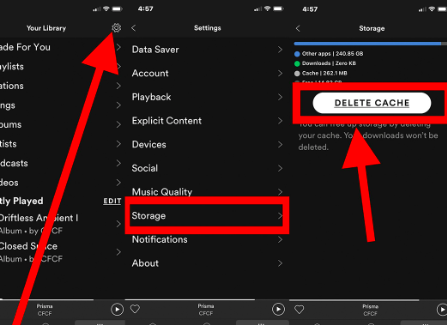
Spotify エラーコード18
Spotify エラーコード18 これは、ファイルを開いたり使用したりするときに最も一般的なエラーの 1 つでもあります。 Spotify アカウント。この問題は、特に古いバージョンの Windows OS を使用している場合に発生します。この問題を解決したい場合は、Windows ラップトップ上のデスクトップ アプリのアンインストールを開始する必要があります。エラーが解決したら、デバイスを再起動してから、 Spotify アプリをもう一度。
プレイリストや曲を再生できません Spotify アプリ
ローカルのプレイリストを Spotify アプリでは、[設定] オプションをタップして、[ローカル ファイルの表示] オプションの横にあるトグル ボタンを有効にする必要があります。次に、ローカルの曲とプレイリストをすべて追加するには、[ソースの追加] ボタンをタップする必要があります。
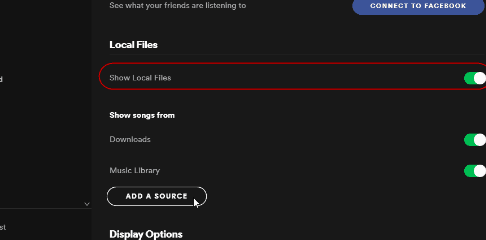
見つけて下さい Spotify プレイリスト
見つからない場合は、 Spotify プレイリストを誤って削除したことが原因である可能性があります。まあ、一番いいところは Spotify is Spotify プレイリストを復元できます。これを行うには、 Spotify アカウントプレイリストを復元するには、[プレイリストを復元] オプションに移動し、[復元] ボタンをタップして、失われたすべてのプレイリストの復元を開始します。
音声のパチパチ音の問題が発生しています Spotify アカウント
パチパチという音が聞こえる場合は、 Spotify アカウントの場合、インターネット接続が遅いことが原因である可能性があります。 Wi-Fi 接続を確認し、速度テストを開始できます。データセーバー機能がオンになっているかどうかを確認する必要があります。画面の右上部分に表示されるスマートフォンの「設定」をタップし、「オーディオ品質」ボタンをオフに切り替える必要があることを確認する必要があります。
パート 3. ボーナス: 最も愛する人の話を聞く最良の方法は何ですか? Spotify 音楽トラック?
お気に入りの音楽ファイルを聴く価値があるものにするためには、考慮すべきことがたくさんあります。必要なすべてのリソースと必須のデバイスが装備されていることを確認する必要があります。私たちは今でも幸運です。なぜなら、すぐそこにあるオンライン音楽ストリーミング サイトを利用するなど、音楽を聴くための選択肢がたくさんあるからです。我々は持っています Spotify、Apple Music、Amazon Music、Deezer、Pandora など。提供するプランによってすべて異なりますが、どのプランも人々が聴くに値する音楽を確実に届けることに意欲を持っています。
有名で最もよく使われているものの 1 つは、 Spotify。膨大なライブラリとオンライン音楽購読者の数により、 Spotify, 多くの音楽購読者に名を残していることは間違いありません。また、その優れた機能により、最も賞賛されているプラットフォームの 1 つです。の Spotify 音楽アプリを使用すると、インターネット接続がなくても好きな曲を聴くことができますが、プレミアム プランと呼ばれる機能があり、楽しむためには料金も支払う必要があります。の曲も聴くことができます Spotify いつでも、曲の間に広告が入る可能性があり、好きなようにスキップする権限はありませんが、これは呼ばれます Spotifyの無料プランでは、続行するにはインターネット接続を保護する必要があります。
これらすべての機能を考慮すると、人々が聴きたい音楽ファイルをダウンロードするための他の方法を探す理由も理解できます。今回、彼らはそれを行うためのより経済的、効率的、そして便利な方法を模索しています。皆さんと共有できることを嬉しく思います TunesFun Spotify Music Converter。このツールは、あなたが経験する可能性のあるすべてのジレンマに対する正しい答えとなる可能性があります。このプロフェッショナルなツールは、音楽愛好家が愛する音楽に関して最終的な目標を達成するのに役立つ最高のパートナーです。特徴を確認してみましょう TunesFun Spotify Music Converter すべてのパトロンと共有できます。
- お気に入りの音楽ファイルをすべてダウンロード MP3 や FLAC など、より便利で柔軟なファイル形式に変換できます。
- 音楽ファイルの変換にかかる時間、お金、労力、さらにはエネルギーを大幅に節約します。変換速度が速いため、ファイルの変換には数分しかかかりません。
- 変換が速い場合でも、 TunesFun Spotify Music Converter 変換プロセス後でも音楽ファイルの品質が決して損なわれないようにします。
- 非常に洗練されたわかりやすいインターフェイスをお楽しみいただけます。 TunesFun Spotify Music Converter。ツール自体のユーザー インターフェイスは非常にシンプルなので、プロセスは簡単です。
使用方法の手順は次のとおりです TunesFun Spotify Music Converter 音楽愛好家のあらゆる社会を改善するために。
ステップ 1. をダウンロードしてインストールする必要があります。 TunesFun Spotify Music Converter あなたのパソコン上で。インストールしたら、ツールを起動し、ツールのインターフェイスのメイン ページに移動して、[ファイルの追加] をタップします。

ステップ 2. すべてのファイルを追加したら、必要な形式を選択する必要があります。変換プロセスが完了したら、変換されたファイルを保存するフォルダーを作成する必要もあります。

ステップ 3. 最後のステップとして、「変換」ボタンをタップします。必要なファイルがすべて収集されるまで、数分待つだけです。変換プロセスを監視したい場合は、ツールのメイン インターフェイスで変換プロセスのステータスを確認することもできます。

そして、そこにいるのです!このようにして簡単に使用できます TunesFun Spotify Music Converter。お気に入りの音楽トラックをすべて変換できたら、これらの音楽ファイルを好きなだけ保存しておくことができます。この専門的なツールは個人使用の目的で使用するようにしてください。
パート4。すべてを要約するには
~についてのアイデアを持つことが非常に重要です Spotify サーバーのステータス。これは、お客様が直面する問題を解決するのに役立ちます。 Spotify 上記で共有した解決策を使用して対処する必要がある場合に備えて、アカウントを確認してください。また、あなたが確信を持って、あなたの最も愛する人の話を聞きたかった場合には、 Spotify 音楽トラックはいつでもタップして使用できます TunesFun Spotify Music Converterを参照し、このツールが持つ機能を通じてどのように役立つかを確認してください。お気に入りの音楽をすべてダウンロードして保存するには、このプロフェッショナルなツールが常に最良の選択です。
コメントを書く